相关链接:
点击查看:win10安装方法;
点击查看:win8安装方法;
点击查看:win7安装方法;
点击查看:bios设置方法;
点击查看:U大师UEFI版本制作方法;
文章简介
使用电脑的过程中,我们或多或少的都会有自己的私密文件,这些私密文件通常情况下我们是不想让人看见的,如何隐藏自己的私密文件,创建自己的私密文件夹呢?小编今天来说道说道。
每个人的电脑都有自己的私密文件或者私密文件夹,古老有传统的隐藏法,深埋法都显得非常不安全。陈老师当年不就栽了跟斗。所以说,创建私密文件夹或者文件还是要一款加密工具,以免惹来不便。
使用方法
1. 隐藏法
2. 深埋法
3. 加密法
具体使用方法
1. 隐藏分两种方式,种简单的隐藏,就说将文件隐藏起来,但是安全性极低!
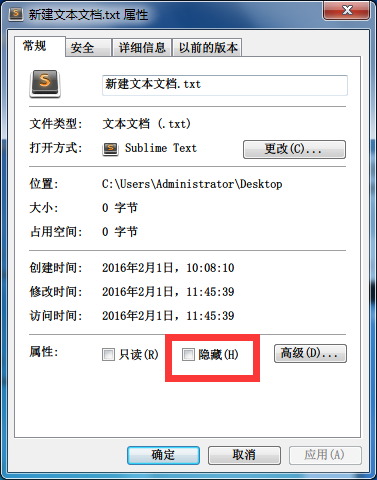
2. 第二种隐藏方式,选择高端一点的隐藏这种方式比较难以察觉,但是安全性也非常低!
attrib 你的文件完整路径文件名.扩展名 +s +h +r
在命令行模式下输入以上命令就可以将文件隐藏起来作为系统受保护文件,其中+s表示系统保护文件,+h表示隐藏,+r表示文件不可修改。
3. 深埋法,顾名思义,就是将文件放在很深的目录,有点类似很早的迷宫的感觉,但是这种方法安全性上也非常差,而且自己使用起来也非常不方便。
4. 加密法,这种方法被用得很多,安全上有一定的保障,这里小便就主要讲讲这个:
这里我们需要用到一个工具:IObit Protected Folder
IObit,应该很多人都听过,Advanced SystemCare Pro 9就是旗下的旗舰产品,而则是他们家的一款加密工具,小巧又好用。
首先下载安装IObit Protected Folder:
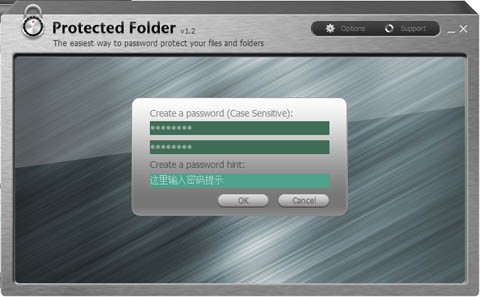
其次,如果软件界面默认不是中文的,你可以点击右上角的Option-UserInterface,选择Current Language为简体中文。
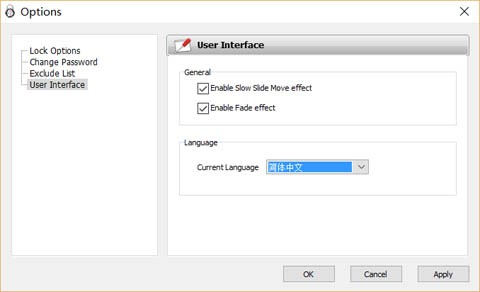
完成之后,我们可以选择将想要的文件加密,这里小编随意找一个文件加密:
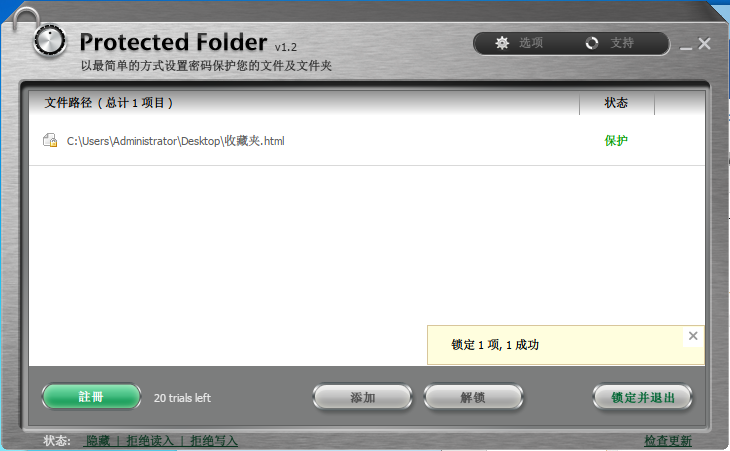
文件或者文件夹被加密之后,在原本的路径上就无法看到了,只有到了软件界面才能看到,当我们需要使用的时候,就可以将其解锁。
总结:
后,如果您还有什么意见或者建议请到u大师官网留言,或者到u大师论坛发帖,也可以直接咨询客服,祝生活愉快!

网友评论